Detaillierter Bericht
Mit dem detaillierten Bericht kannst du alle Details zu allen Zeiteinträgen anzeigen, exportieren und bearbeiten. Du kannst den detaillierten Bericht öffnen, indem du in der Haupt-Seitenleiste von Clockify auf "Bericht" und dann auf "Detailliert" klickst.
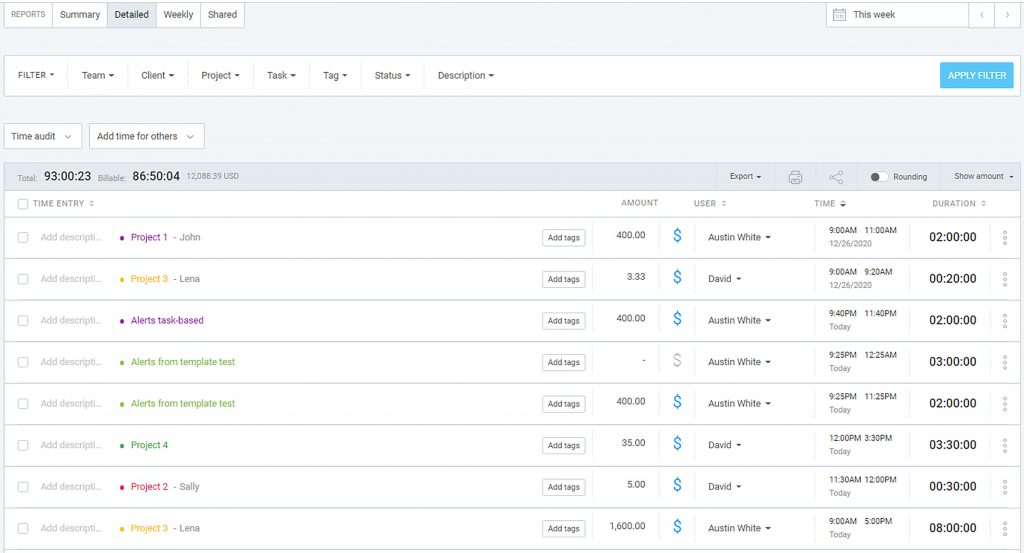
Zeiteinträge bearbeiten #
Das Besondere am Detailbericht ist, dass Admins die Zeiteinträge anderer bearbeiten und löschen können (reguläre Mitglieder können nur die Zeiteinträge bearbeiten und löschen, die ihnen selbst gehören). Außerdem können die Besitzer und Administratoren von Arbeitsbereichen Einträge zu archivierten Projekten in detaillierten Berichten hinzufügen.
Die Bearbeitung von Zeiteinträgen im detaillierten Bericht ist nützlich, wenn du Daten bereinigen und sicherstellen möchtest, dass alle Zeiteinträge korrekt ausgefüllt sind. Du kannst z. B. Filter verwenden, um alle Zeiteinträge zu sehen, bei denen ein Projekt oder ein Tag fehlt, und diese genau dort hinzufügen und sogar die Größe der Spalten anpassen, damit alle Daten sichtbar sind und richtig angezeigt werden.
Detaillierten Bericht exportieren #
Das Exportieren von detaillierten Berichten kann in einem PDF-, CSV- oder Excel-Format erfolgen. Er kann nützlich sein, wenn du eine Datei benötigst, die alle Details jedes Zeiteintrags enthält (Projekt, Kunde, Beschreibung, Aufgabe, Benutzer, E-Mail, Tags, Genehmiger, abrechenbarer Status, Startdatum, Startzeit, Enddatum, Endzeit, Dauer, abrechenbarer Satz, abrechenbarer Betrag, Währung).
Der Export ist auch nützlich, wenn du mehr Kontrolle über die Gruppierung von Zeiteinträgen benötigst. Du kannst zum Beispiel deine Zeiteinträge in eine Excel-Datei exportieren und die Daten dann nach Belieben aufteilen und sortieren.
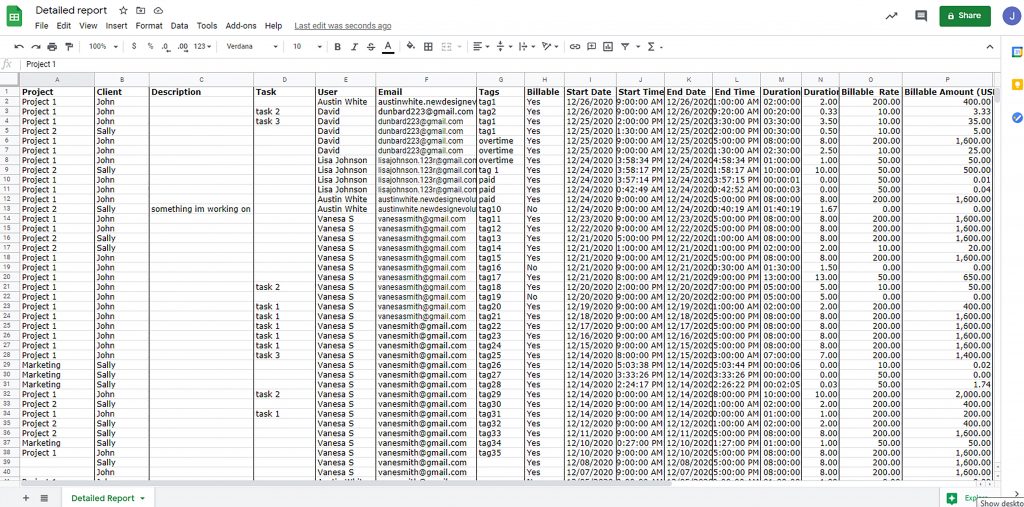
Wie in jedem anderen Bericht kannst du Filter verwenden, den Zeitrahmen ändern, den Bericht speichern und weitergeben sowie die Ergebnisse drucken und exportieren .
Zeit für andere in den detaillierten Bericht hinzufügen #
Als Administrator kannst du mit wenigen Klicks direkt von der Seite "Detaillierte Berichte" aus Zeit für deine Teammitglieder hinzufügen.
Das Hinzufügen von Zeit für andere ist eine Basic-Funktion, die du aktivieren kannst, sobald du deinen Arbeitsbereich auf den Basic-Plan aktualisierst.
- In der Randleiste auf “Berichte” zeigen und auf “Detailliert” klicken
- Dann solltest du auf die Schaltfläche "Zeit für andere hinzufügen" klicken
- Als nächster Schritt klickst du auf "Benutzer", um ein Teammitglied auszuwählen, für das du Zeit hinzufügen möchtest
- Du gibst dann die Start- und Endzeit ein und wählst ein Datum
- Auf "Hinzufügen" klicken
Du kannst auch eine Beschreibung hinzufügen, ein Projekt auswählen, Tags hinzufügen, wählen, ob der Zeiteintrag abrechenbar ist oder nicht, und benutzerdefinierte Felder hinzufügen.
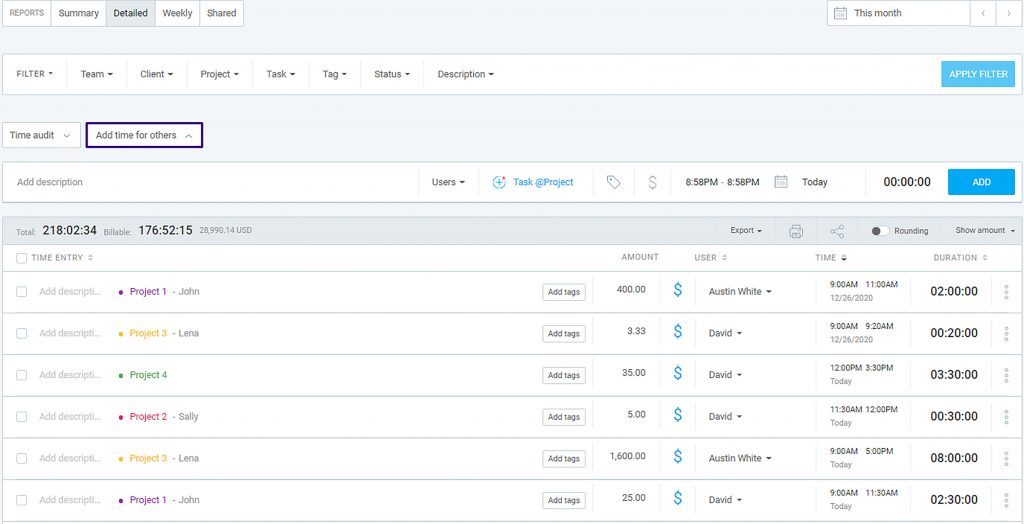
Bitte beachten: Wenn die Anfangs- und die Endzeit einen Zeitraum von einer Nacht umfassen, erscheint neben der Endzeit eine hochgestellte Zahl, die angibt, wie viele zusätzliche Tage der Zeiteintrag umfasst.